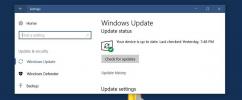Az alkalmazás blokkolása a Windows 10 rendszeren
A felhasználók választhatják, mely alkalmazásokat telepítik a rendszerükre, azonban egyes alkalmazások csomagban vannak. Az egyik alkalmazás telepítésekor néhány másik is telepítésre kerül. Gyakran nincs lehetősége arra, hogy kihagyja a csomagban található egyes alkalmazások telepítését. Lehet, hogy ez nem olyan nagy üzlet, ha ezek az extra alkalmazások nem önmagukban futnak, de általában automatikusan futnak. Így blokkolható egy alkalmazás futtatása a Windows 10 rendszeren.
Alkalmazás letiltása a Windows 10 rendszeren
Az alkalmazásokat a Windows rendszerleíró adatbázis blokkolja, azaz Ön ehhez adminisztrátori jogokra van szükség. A Win + R billentyűparancs segítségével nyissa meg a futódobozt, és a futtatás mezőbe írja be a „regedit” lehetőséget. Koppintson az Enter elemre. Amint a regisztrációs szerkesztő nyitva van, folytassa a következő kulccsal.
HKEY_CURRENT_USER \ Software \ Microsoft \ Windows \ CurrentVersion \ Policies
A kulcs alatt kell lennie házirendje hívott Felfedező. Ha még nem található meg, kattintson a jobb gombbal a Házirendek elemre, és válassza a menü Új> Kulcs menüpontját. Nevezd meg
Felfedező.Kattintson a jobb gombbal a Felfedező gombot, és válassza az Új> DWORD (32 bites) Értéket. Nevezze meg az értéket DisallowRun. Kattintson duplán a DisallowRun érték és írja be 1 az adatmezőben.

Ezután kattintson a jobb gombbal a Felfedező gombot, és válassza a helyi menüben az Új> Key lehetőséget. Nevezze meg az új kulcsot DisallowRun. Kattintson a jobb gombbal a DisallowRun gombra, és válassza az Új> Karakterlánc érték lehetőséget. Adjon egy numerikus nevet, például nevezze 1-nek.
Kattintson duplán rá, és az Érték mezőbe írja be a blokkolni kívánt alkalmazás EXE nevét, például ha blokkolja a Jegyzettömb futását, akkor a következőt írja be.
notepad.exe

Több alkalmazás blokkolásához külön String értéket kell létrehoznia a DisallowRun kulcs alatt. Adjon számokkal és írja be a blokkolni kívánt alkalmazás EXE nevét. Miután hozzáadta az összes értéket, újra kell indítania a rendszert a módosítás végrehajtásához.
Az alkalmazás futtatásakor, függetlenül attól, hogy az a EXE-ből vagy egy parancsikonból vagy csempéből származik-e, az nem nyílik meg. Nem kap semmilyen hibaüzenetet vagy figyelmeztetést, amely arról szól, hogy az alkalmazás le van tiltva. Ha bármely más alkalmazás megpróbálja futtatni / megnyitni a blokkolt alkalmazást, akkor nem fogja futtatni. Felhívjuk figyelmeztetését, hogy egyes alkalmazások működése szempontjából függhet a telepítendő és futó más alkalmazásoktól. Ha blokkolja egy olyan alkalmazást, amelytől más alkalmazások függnek, akkor valószínűleg nem fogja tudni használni őket.
Visszavonhatja ezt a változást a DisallowRun kulcs alatt létrehozott karakterláncérték eltávolításával. Feltétlenül utána indítsa újra a rendszert.
Keresés
Legutóbbi Hozzászólások
PNG képfájlok kötegelt konvertálása és tömörítése
Tavaly kiterjesztettünk egy online szolgáltatást, az úgynevezett Sm...
Javítsa meg és javítsa ki az Internet Explorer 8 szoftvert a Fix IE segédprogrammal
Ha problémái merülnek fel az Internet Explorer futtatása közben, va...
10 tennivaló, ha új Windows PC-t kap
Amikor új Windows PC-t vásárol, időt töltene annak beállítására. A ...